怎么在电脑WPS中给部分文字进行分栏
我们经常会使用到电脑wps来进行文档的修改和编辑,极大地方便了我们的生活和工作。我们有时候需要给部分文字进行分栏,那么具体怎么做呢,接下来就让小编来教你们吧。
具体如下:
1. 第一步,在电脑wps上打开我们需要编辑的文档,选中自己需要分栏的文字部分。

2. 第二步,点击主页面上方的页面布局按钮。
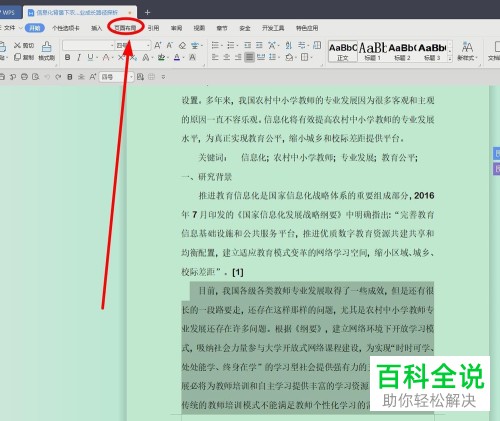
3. 第三步,点击弹出页面中的分栏按钮。
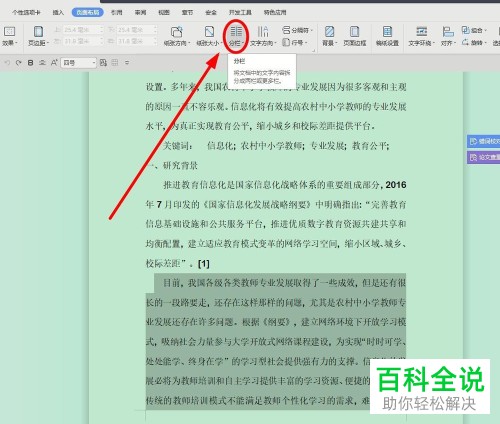
4. 第四步,点击弹出页面中的更多分栏按钮。
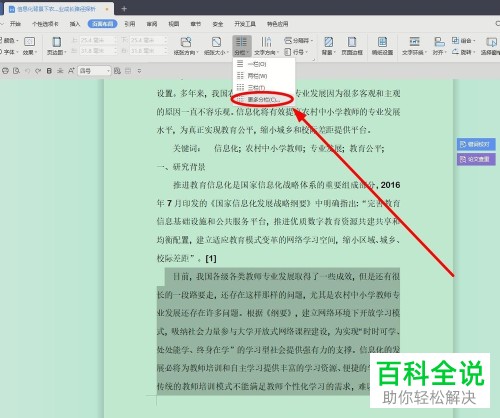
5. 第五步,在弹出页面中,我们点击预设下方的俩栏按钮。
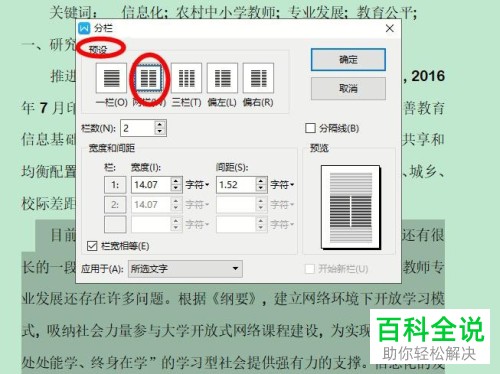
6. 第六步,点击页面下方的应用于后方的按钮,点击选择弹出选项中的所选文字按钮。

7. 第七步,点击页面中的确定按钮即可。
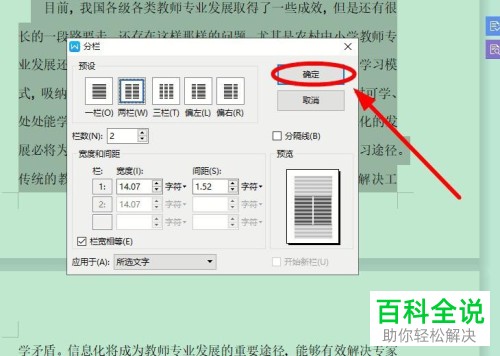
8. 第八步,回到文档,我们可以看到自己选中的文字已经分栏完成。
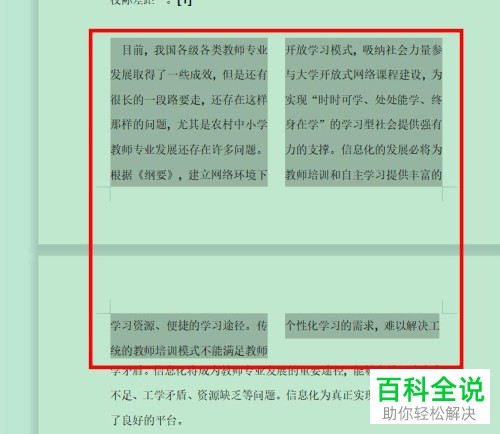
9. 第九步,点击页面上方的分栏按钮,然后点击弹出页面中的一栏按钮,再点击确定按钮即可取消分栏效果。
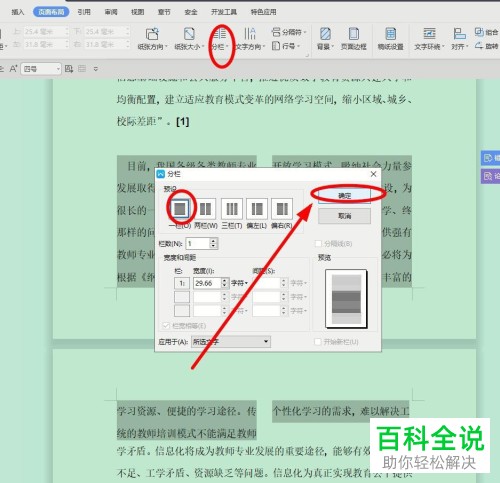
以上就是小编为大家介绍的怎么在电脑WPS中给部分文字进行分栏的方法。
赞 (0)

